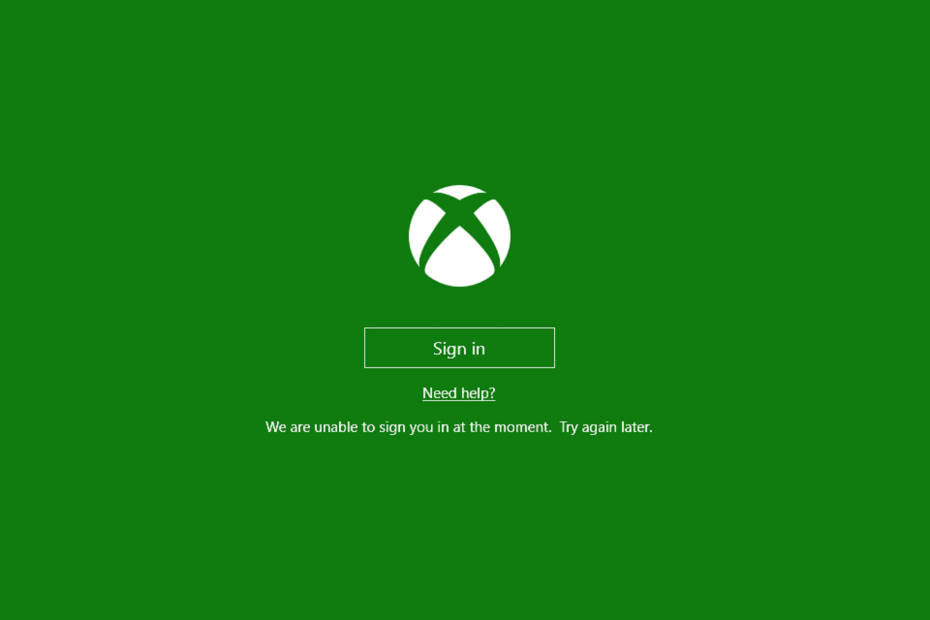
Xbox-appen i Windows 10 gir mange nyttige alternativer for Xbox-spilling. Noen brukere kan imidlertid ikke alltid logge på Xbox-appene sine. Én Xbox-app-påloggingsfeilmelding sier: Vi kan ikke logge deg på akkurat nå. Prøv igjen senere (0x406). Her er noen oppløsninger for å fikse påloggingsfeilen 0x406.
Hvordan kan jeg fikse Xbox-påloggingsfeil 0x406?
- Tilbakestill appen
- Installer manglende innebygde apper
- Legg til Xbox Identity Provider-appen til Windows 10
- Åpne Xbox-appen i en administratorkonto
1. Tilbakestill appen
Windows 10 inkluderer en hendig Nullstille alternativ som alltid er verdt å merke seg når en app sender ut en feilmelding. De Nullstille alternativet vil tilbakestille appens data, men ikke kontodataene dine. Slik kan du Tilbakestill Xbox-appen.
- trykk Skriv her for å søke (ellers Cortana)-knappen på Windows 10s oppgavelinje.
- Skriv inn søkeordet "apper" i søkefeltet.

- Klikk Apper og funksjoner for å åpne en liste over UWP-apper i Innstillinger.

- Skriv inn "Xbox" i listen Søk i denne.

- Velg Xbox-appen og klikk Avanserte alternativer.
- trykk Nullstille knappen vist rett under.
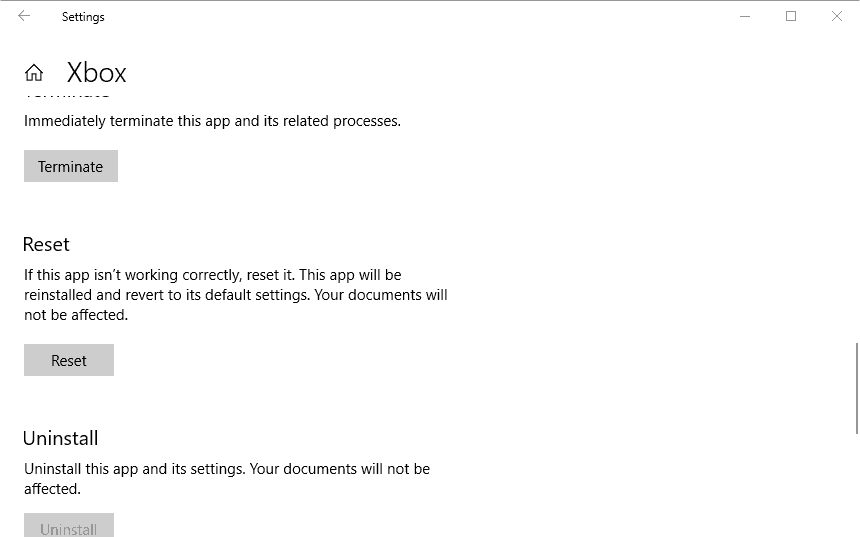
- Klikk Nullstille igjen for å gi ytterligere bekreftelse.

- I SLEKT: Fiks Xbox-påloggingsfeil 0x87dd000f med disse 5 løsningene
2. Installer manglende innebygde apper
Feil 0x406 kan skyldes manglende innebygde apper som Xbox-appen kommer an på. Dermed kan gjenoppretting av manglende innebygde apper fikse feil 0x406. Du kan sikre at Windows inkluderer alle nødvendige apper som følger.
- Først åpner du Cortana-appen.
- Skriv inn "Powershell" i Cortana-appens søkeboks.
- Høyreklikk Windows PowerShell og velg Kjør som administrator.

- Skriv inn denne kommandoen i PowerShell:
Get-AppxPackage *windowsstore* | Fjern-AppxPackage
Get-AppxPackage *xboxapp* | Fjern-AppxPackage
- Trykk på Retur-tasten etter å ha skrevet inn ovenstående.
- Start deretter Windows 10 på nytt.
- Åpne PowerShell som administrator som før.
- Skriv deretter inn (eller kopier og lim inn) Get-AppxPackage -AllUsers| Foreach {Add-AppxPackage -DisableDevelopmentMode -Register “$($_.InstallLocation) AppXManifest.xml”} i PowerShell, og trykk på Enter-tasten.

3. Legg til Xbox Identity Provider-appen til Windows 10
Noen brukere har bekreftet at Xbox Identity App også fikser feil 0x406. trykk Skaff deg denne appen knapp kl https://www.microsoft.com/en-us/p/xbox-identity-provider/9wzdncrd1hkw? rtc=1 for å legge til Xbox Identity-appen til Windows 10. Åpne så Xbox som du vanligvis gjør for å logge på.
4. Åpne Xbox-appen i en administratorkonto
Vær også oppmerksom på at du trenger en administratorkonto for å logge på Xbox-appen. Så sørg for at du åpner appen i en administratorkonto. Du kan raskt sette opp en administratorkonto som følger.
- Høyreklikk på Start-menyen for å åpne Win + X-menyen.

- Plukke ut Ledetekst (admin) for å åpne ledetekstens vindu.
- Skriv nå inn "nettbrukeradministrator / aktiv: ja" i ledetekstvinduet, og trykk på returtasten.

- Lukk ledeteksten.
- Trykk Ctrl + Alt + Del for å velge Logg ut.
- Logg deretter på med din nye admin-konto, og åpne Xbox-appen.
Dette er noen av oppløsningene som sannsynligvis vil fikse feil 0x406 slik at du kan logge på din Xbox-appen en gang til. Merk at Windows 10 også inkluderer en app-feilsøking du kan åpne fra Innstillinger som også kan være nyttig for å fikse feil 0x406.
RELATERTE HISTORIER Å SE:
- Hvordan fikser jeg Xbox-feilkode 80151103? Her er løsningen
- FIX: Xbox-appen vil ikke fungere/last ned i Windows 10
- FIX: Twitch vil ikke sendes på Xbox One


